在使用SVN过程中可能有时因为一些原因,不想再使用SVN了,我们想取消与SVN的关联,让Android项目恢复到原始状态,不想有哪些花花绿绿的颜色了,怎么办呢,操作起来很简单
把Android Studio切换到Project模式,有个.idea文件夹,在该文件夹下找到vcs.xml文件,打开该文件,把里面的内容替换成如下代码即可.
原理也很简单,如果之前关联了SVN,那么肯定有句代码是这样的: 而默认状态下的这句代码是这样的
<mapping directory="" vcs="" />
所以我们只要还原回去即可,
一旦我们把这句代码改成默认的之后,在vcs.xml文件的上方会显示一些操作选项,选择最右边的有个像扳手一样的图标,会弹出一个框,选择Ok,之后,你会神奇的发现工具栏中的更新箭头和提交箭头消失了.并且项目文件夹和文件也都恢复了默认颜色,但是这还没完,当你点击VCS-->Import Into Version Control,会发现只有Import Into Subversion...选项,没有Share Project(Subversion)...选项,而默认情况下是有Share Project(Subversion)...选项的,我们需要把这个选项显示出来,以方便我们下次可以再次提交这个项目到SVN.要显示出该选项也很简单,首先找到该项目所在文件夹,会发现该项目文件夹上还显示着SVN的标记,这个先不管,然后打开该项目之后,会发现有个.SVN的文件夹,直接右键删除这个文件夹,等个几秒钟之后,你又会神奇的发现该项目文件夹上的SVN标记消失了,项目文件夹和普通的文件夹一模一样了,最后再重启一下Android Studio,会发现Share Project(Subversion)...显示出来了.
到此,就彻底完成了取消项目与SVN的所有关联操作.
有人说项目地址里没有找到.svn文件夹(mac电脑不清楚哈,莫怪~~)
对于windows用户来说,可能有以下几种情况没有.svn文件夹:
1,你的svn本地仓库和项目所在路径不是一个路径,不过这个可能性不高,因为一般大家在上传项目到svn时,都是选中某个盘下的项目直接上传,很少有不一致的情况,而只要选择某个项目直接上传,一般都会在项目路径下生成一个.svn文件夹的.
2,如评论中的一位朋友所说,可能是windows把.svn文件夹隐藏掉了,这个好解决: 我的电脑--工具-文件夹选项--查看--选中"显示隐藏的文件,文件夹或驱动器"即可.
3,如果这个项目不是从你这台电脑上传的,是别人上传后或者自己从其他电脑上传,然后你又从其他电脑把项目从svn中down下来的,也是没有.svn文件夹的,不过这种情况没有.svn文件夹并不影响,你只需要做完上面说的第一步(修改.idea文件夹下的vcs.xml文件即可),Share Project(Subversion)...这个选项直接就会出现的
删除项目中的 .svn 文件
Windows Registry Editor Version 5.00
[HKEY_LOCAL_MACHINESOFTWAREClassesFoldershellDeleteSVN]
@="Delete SVN Folders"
[HKEY_LOCAL_MACHINESOFTWAREClassesFoldershellDeleteSVNcommand]
@="cmd.exe /c "TITLE Removing SVN Folders in %1 && COLOR 9A && FOR /r "%1" %%f IN (.svn) DO RD /s /q "%%f" ""
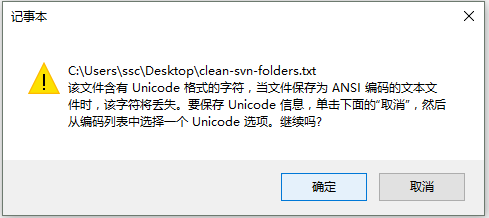
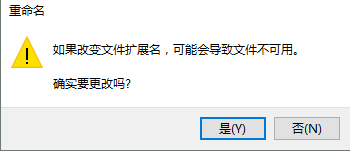
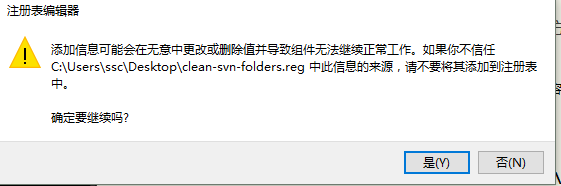
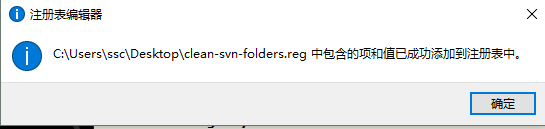

最后配上需要过滤的代码:需要先设置过滤在链接SVN
最后
以上就是清秀月饼最近收集整理的关于Android Studio如何取消与SVN的关联(六)的全部内容,更多相关Android内容请搜索靠谱客的其他文章。









发表评论 取消回复